Добавяне на бутони за управление - studopediya
Бутонът за контрол е готов бутон, който може да бъде включен в една презентация и да се определи за нея бутони giperssylki.Upravlyayuschie съдържат фигури като стрелките наляво и надясно, както и интуитивни символи, за да се премине към следващия, предишен, първият или последният слайд, и да играе анимации и звуци. Бутоните за контрол често се използват в презентации с автоматична демонстрация, например в презентации, които са непрекъснато изложени в изложбената зала или музея.
За да създадете бутон за контрол върху раздела Вмъкване, в групата Илюстрации щракнете върху бутона със стрелка на цифрите (фиг. 4.13).
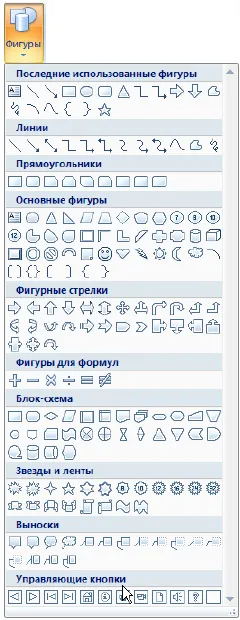
Голяма картинка
Фиг. 4.13. фигури
Моля, имайте предвид, че: (. Фигура 4.14) Жълтият маркер на фигурата (те не винаги са) ви позволява да промените формата на фигурата. Белите маркери на фигурата ви позволяват да променяте размера му. Green маркер е да завъртите фигури
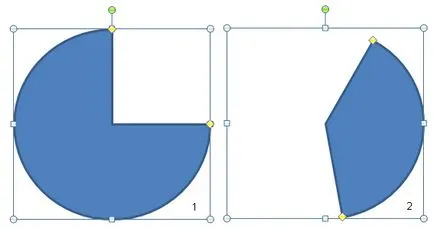
Фиг. 4.14. Пример за промяна на формата от фигура 1, използвайки 2 маркери жълти
В групата на бутони за управление, изберете бутона, който искате да добавите (или няколко от тези бутони). Щракнете върху слайда и да го плъзнете към фигурата на бутона. Например, на фиг. 4.15 показва слайд, които са 8 бутони за управление.

Фиг. 4.15. Бутоните за управление са монтирани в слайда
Когато инсталирате някой от бутоните за управление ще се появи Настройки действие прозорец. Например, на фиг. 4.16 показва диалогови стъпки Персонализиране за контрол на бутона Назад.
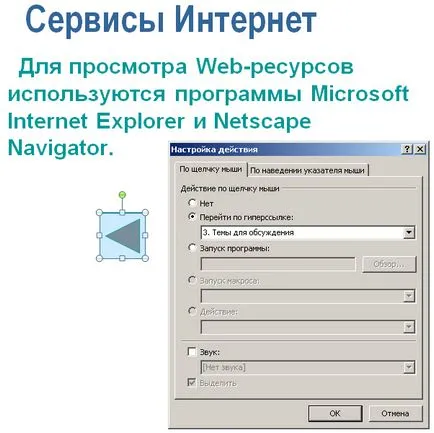
Фиг. 4.16. Настройка на действие за контрол на бутона Назад
В този прозорец, за да изберете от поведението на бутона за управление, когато се кликне, щракнете върху раздела Advanced, като кликнете. За да изберете поведението на бутона за управление, когато поставите курсора на мишката кликнете върху раздела на показалеца на мишката.
За да изберете действието, което се извършва, когато кликнете на бутоните за контрол или стои на мишката върху него, направете едно от следните неща:
Ако трябва да се случи нищо, щракнете върху Не.
За да създадете хипервръзка, след това кликнете върху Go хипервръзката и изберете дестинация обекта.
За да стартирате приложението. след това кликнете върху Изпълни. кликнете върху бутона Browse и изберете приложението. Искате ли да изпълните.
За да стартира макроса, кликнете Макро и изберете Run Macro. че искате да изпълните.